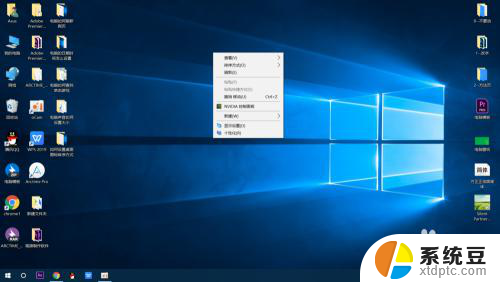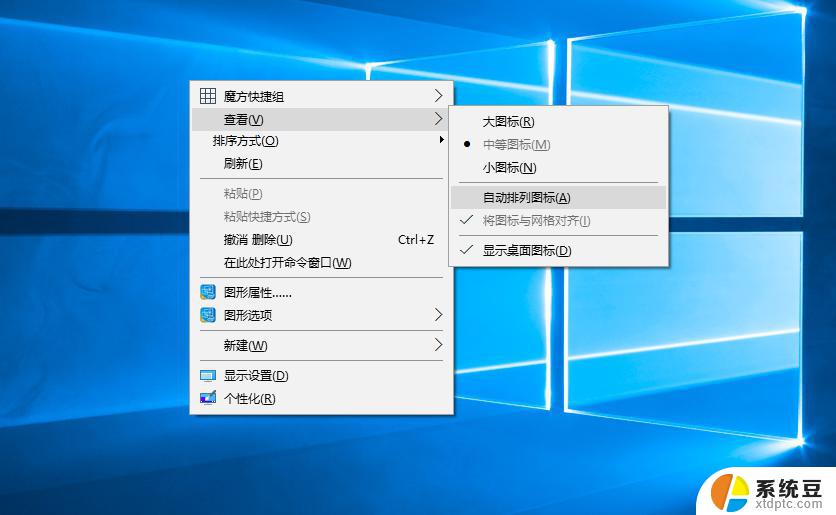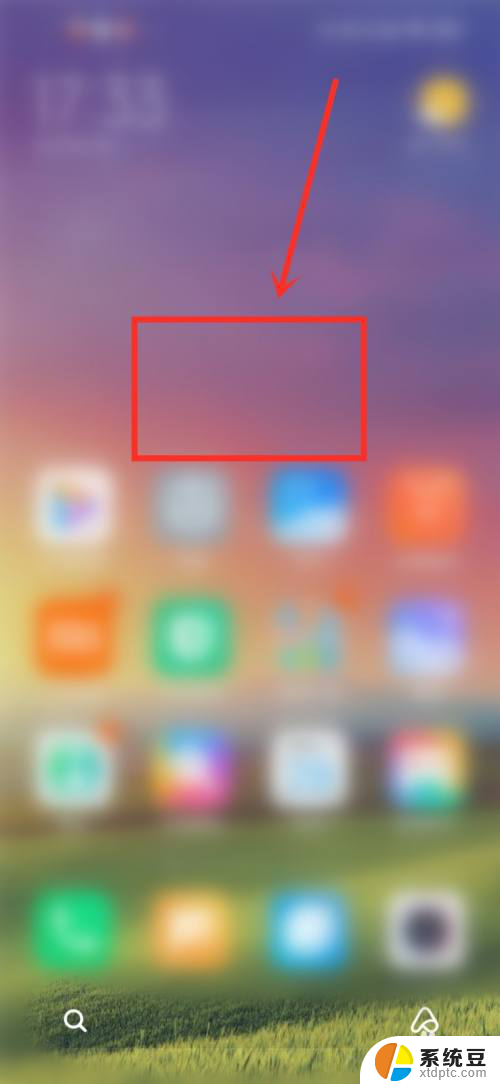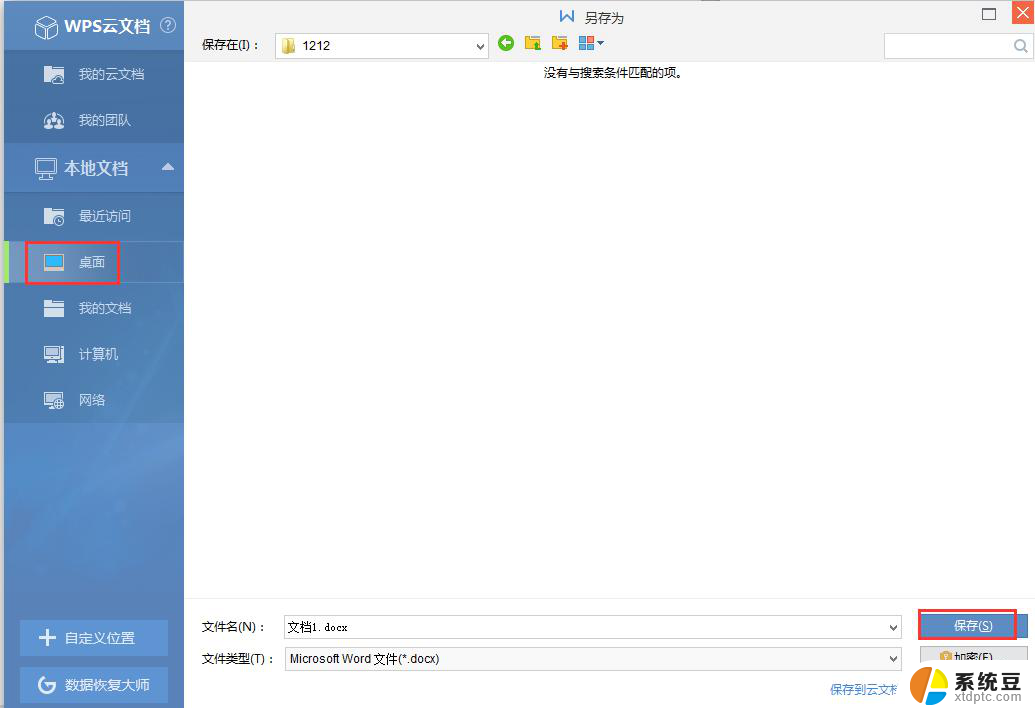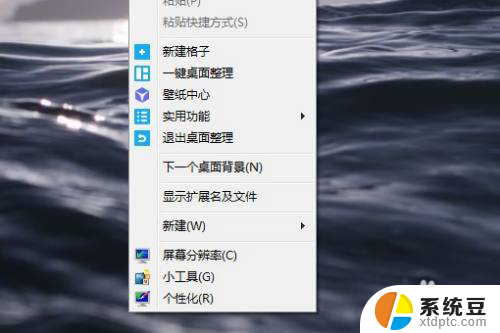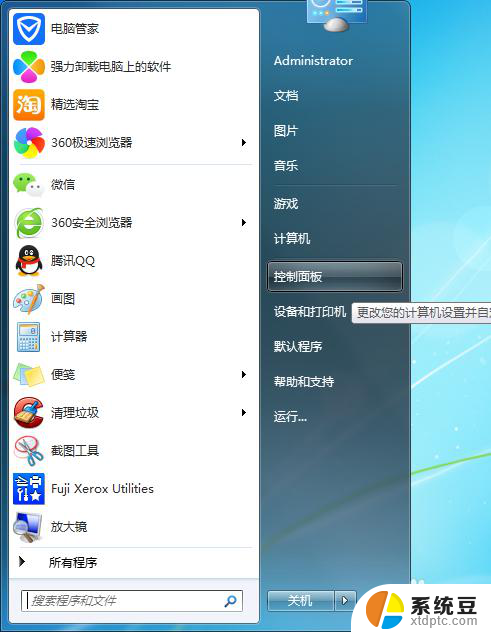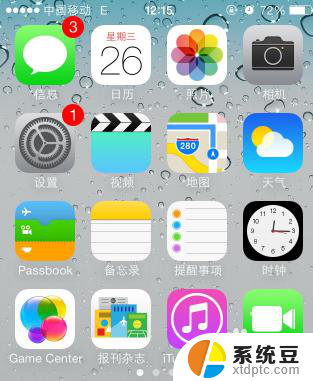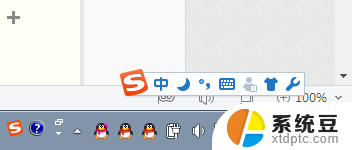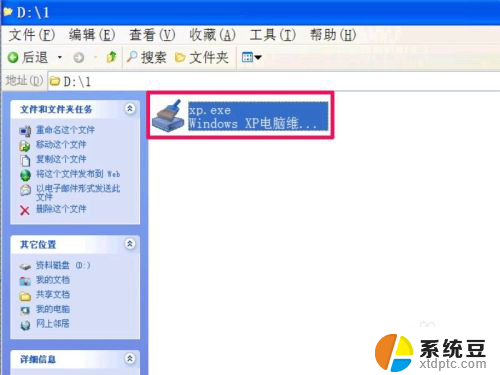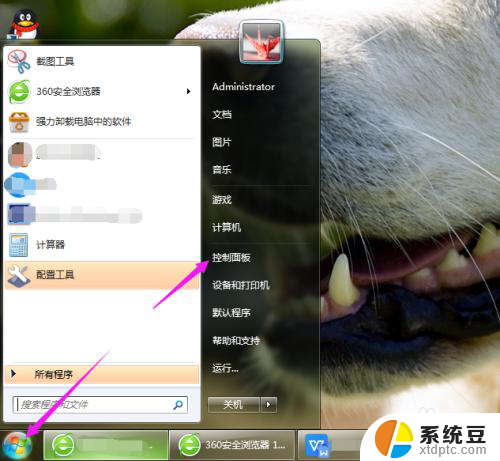电脑桌面自动排序怎么设置 Windows桌面图标排序方式设置方法
更新时间:2024-06-12 17:08:04作者:xtang
在日常使用电脑时,我们经常会将大量文件和图标保存在桌面上,随着使用时间的增加,桌面上的图标可能会变得杂乱无章,给我们的工作和生活带来不便。了解如何设置Windows桌面图标排序方式是非常重要的。通过简单的设置,我们可以让电脑自动对桌面图标进行排序,使得工作更加高效和整洁。接下来让我们一起来了解如何设置电脑桌面自动排序的方法。
操作方法:
1.桌面图标排序方式的设置非常简单,小伙伴们一定要睁大眼睛学习哦。首先用我们可爱的鼠标在高端大气的桌面空白处点击右键,此时会弹出一个选项方框
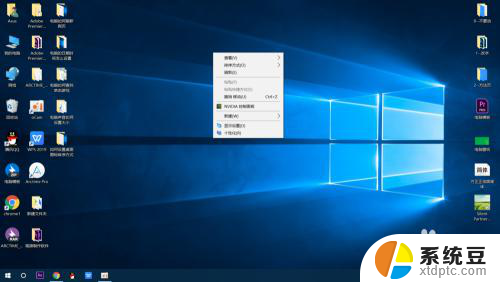
2.在选项方框中找到排序方式这个选项,然后将鼠标放到此选项上,此时又会出现一个选项方框。
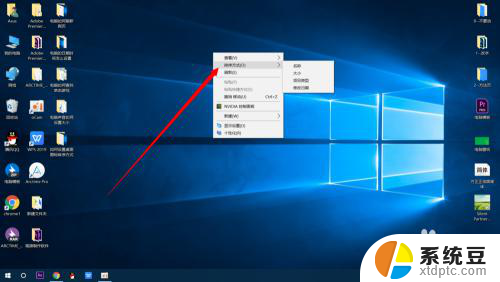
3.在出现的选项方框上面选择自己想要设置的图标排序方式,然后用鼠标左键点击所选的选项就可以了
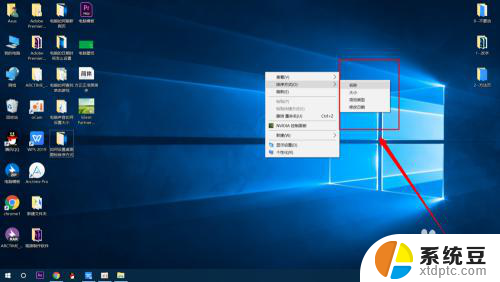
4.如果大家不想用上面所给的排序方式,那就再次鼠标右键桌面空白处,然后将鼠标放到查看选项上。
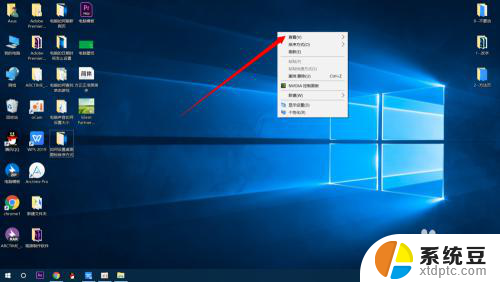
5.接着点击自动排列图标选项,使前面的对号消失。这样我们就可以自己拖动桌面图标进行排序了,是不是很简单呢,屏幕前的你学会了吗
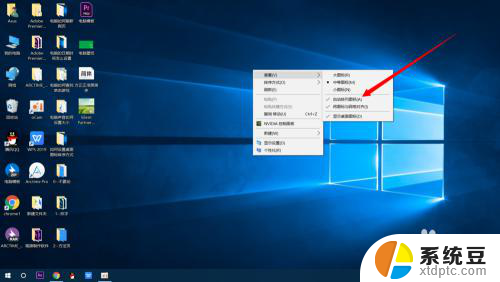
以上就是电脑桌面自动排序的设置步骤,希望对需要的用户有所帮助。